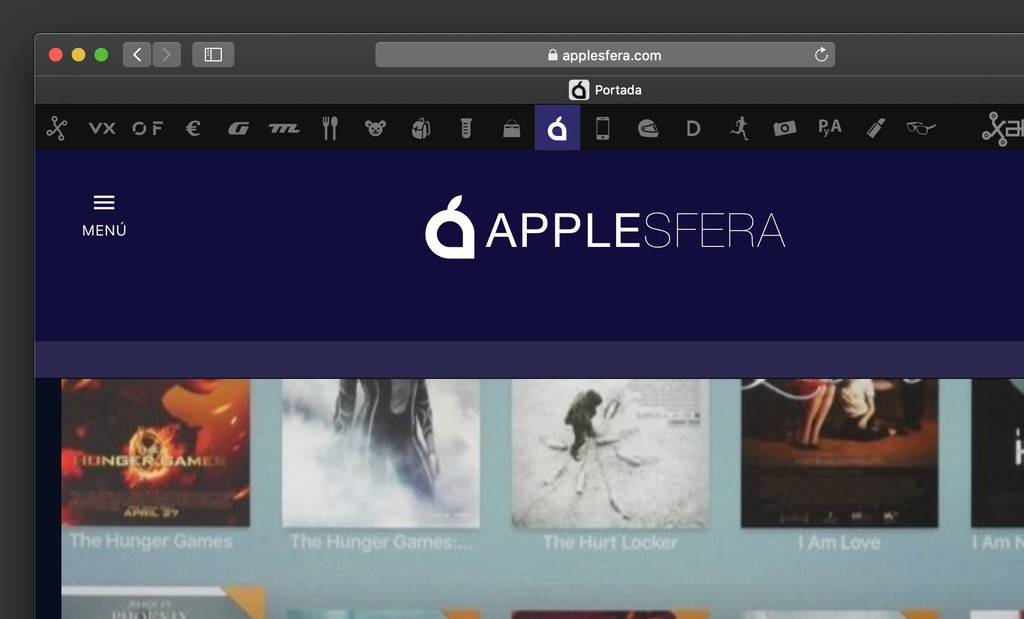
Con iOS 13 Safari recibió muchas novedades interesantes y probablemente una de las más esperadas es el gestor de descargas integrado. Este nuevo gestor nos permite descargar contenido a través de Safari de igual forma que haríamos en nuestro Mac.
iCloud, local u otros
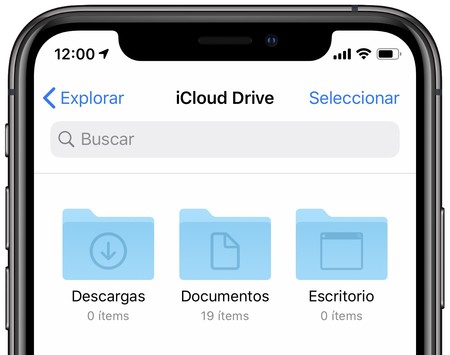
Igual que en nuestro Mac, donde todos los archivos que descargamos se guardan de forma predeterminada, en la carpeta Descargas en iOS el sistema también designa la carpeta de descargas dentro de iCloud Drive como predeterminada.
Si bien la opción predeterminada será, en la mayoría de casos, la preferida, es posible que necesitemos cambiarla. Afortunadamente Apple nos ofrece opciones donde elegir, lo haremos de la siguiente forma.
- Abrimos la app Ajustes en nuestro iPhone o iPad.
- Entramos en Safari.
- Tocamos en Descargas.
- Tocamos Otro…
- Elegimos la carpeta donde queremos que se guarden las descargas.
Tenemos varias opciones:
- iCloud Drive: Es la opción predeterminada. Una vez haya concluido la descarga el archivo subirá a los servidores de iCloud para sincronizarlo con todos nuestros dispositivos.
- En mi iPhone/iPad: Los archivos descargados quedarán almacenados de forma local en el dispositivo en el que realicemos la descarga. Si posteriormente lo necesitamos, podemos mover dichos archivos a iCloud Drive o a otro servicio de nuestra elección.
- Otros: Podremos ubicar las descargas en cualquier servicio de almacenamiento compatible con la app Archivos.
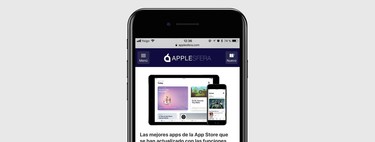
En Applesfera
Cómo traducir un sitio web en Safari para iOS sin salir del navegador
Así de sencillo, a partir de ahora los archivos que descarguemos lo harán en la carpeta que hayamos elegido
-
La noticia Cómo cambiar la ubicación de las descargas de Safari en iOS fue publicada originalmente en Applesfera por David Bernal Raspall .
Continúar leyendo...

